
Aplikasi Capcut sekarang ini banyak digunakan untuk merombak sebuah video pada TikTok. Tentunya sebelum menggunakan aplikasi editing, kamu harus mengenali fitur-fitur yang ada pada cap cut apk terlebih dahulu supaya nantinya tidak merasa bingung saat mengoperasikannya.
Baca juga: 9 Rekomendasi Aplikasi Edit Foto
Aplikasi edit video ini dapat digunakan baik pada smartphone iOS dan Android. Selain itu pengoperasiannya juga terbilang sederhana, sehingga dapat digunakan oleh siapapun. Para pengguna Tik Tok sudah pasti menyukai aplikasi capcut ini. Sebab memang didesain khusus bagi kamu yang hobi ngonten di TikTok.
Fitur yang Terdapat Pada Aplikasi Cap Cut
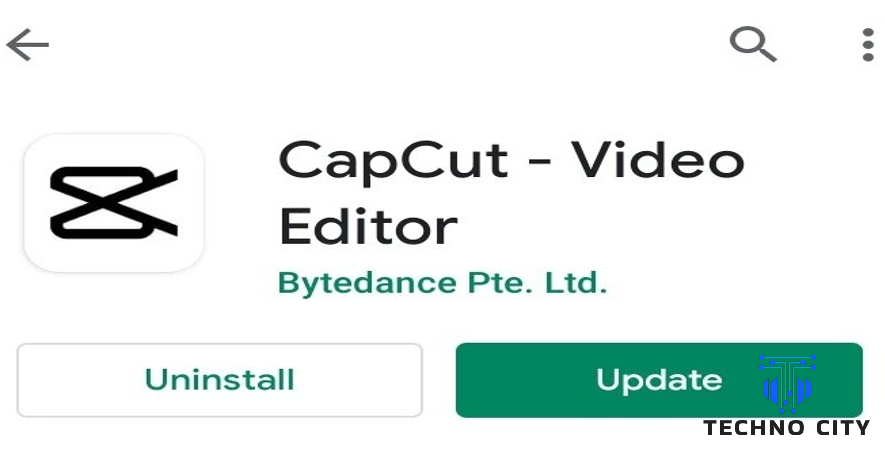
Cap cup apk dapat digunakan secara gratis serta fitur yang disediakan juga beragam. Karenanya tak heran bila platform ini sudah didownload oleh 100 juta pengguna. Nah, apabila kamu penasaran dengan aplikasi berikut adalah fitur-fiturnya.
New Project
Fitur pertama yang harus kamu ketahui adalah new project dan bisa ditemukan pada menu Edit. Layanan ini akan cocok bagi kalian yang memang gemar editing video dan dalam aplikasi tersebut terdapat banyak tools menarik, seperti :
-
Edit
Pertama adalah fitur edit yang dapat kamu guna resize video. Kamu cukup menggerakkan dua jari saja guna mengatur ukurannya. Pada fitur edit, akan ada fitur animation, remove background dan juga split.
-
Audio
Seperti namanya, layanan ini dapat kamu gunakan untuk menambahkan suara atau audio dalam video. Kemudian, ada beberapa menu yang bisa dipilih yaitu Sounds yang berisi musik populer, Effects, Extracted guna mengimpor musik dari ponselmu dan Voice Over guna merekam suaramu.
-
Text
Dapat tebak pastinya fungsi dari fitur ini untuk apa? Betul sekali, fitur yang satu ini bisa digunakan untuk memberikan teks pada video. Toolsnya cukup lengkap, kamu dapat membuat teks atau tulisan dalam beragam bentuk font, background hingga warna. Lalu, ada pula Text Template yang dipakai untuk membuat teks serta animasi.
-
Effect
Pada fitur ini, terdapat dua pilihan yaitu body effect dan video effect. Keduanya memiliki fungsi masing-masing. Misalnya efek video akan menyajikan banyak filter video yang populer. Kemudian body effect isinya adalah efek AR dan hanya bisa digunakan pada video/foto dengan objek manusia.
-
Filters
Pada fitur ini, seperti pada umumnya. Memang menampilkan berbagai filter yang dapat digunakan pengguna pada video atau foto. Pilihannya seperti nature, food, life, landscape, retro, movie, B&W dan lain sebagainya.
Shortcut
Selanjutnya adalah fitur Shortcut, dimana kamu dapat menemukannya pada menu edit. Melalui fitur ini, pengguna bisa menambahkan efek dan suara yang memang disukai. Cara menggunakannya juga cukup mudah, kamu hanya harus memilih beberapa foto atau video. Kemudian pilih efek serta audionya.
Template
Selanjutnya ada fitur Template yang terletak pada halaman pertama ketika kamu membuka Capcut. Letaknya berada tepat di samping menu Edit. JIka pada Edit kamu dapat membuat video dan mengeditnya secara manual, pada fitur Template agak sedikit berbeda.
Karena, fitur Template ini akan menyajikan beragam template untuk video populer dan kamu dapat memilihnya sesuai dengan selera. Selanjutnya kamu hanya tinggal menentukan template mana yang akan dipakai, kemudian masukkan foto atau video pada template tersebut. Selepas itu videomu menjadi lengkap dengan ada efek juga audionya.
Cara Menggunakan Aplikasi Cap Cut
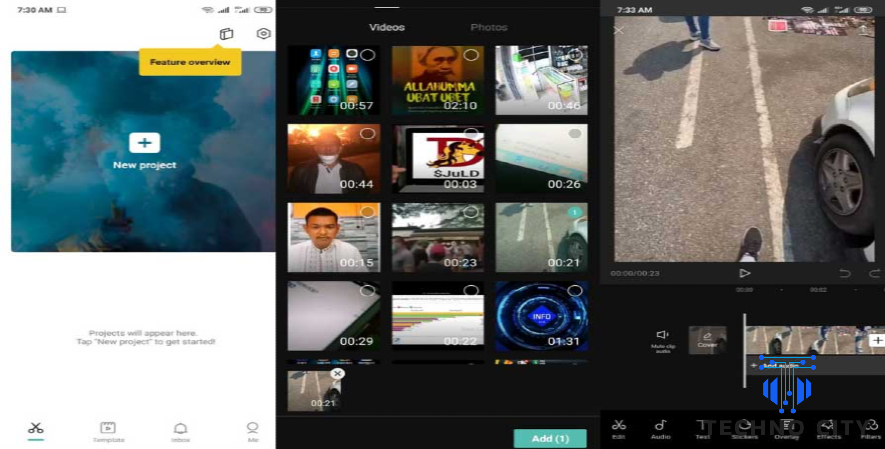
Setelah kamu mengetahui apa saja fitur yang terdapat di aplikasi cap cut, selanjutnya adalah cara menggunakannya. Ada begitu banyak cara memakai apk ini sesuai dengan kebutuhanmu. Namun, pada artikel ini hanya akan membahas tiga saja, silahkan simak dibawah setiap langkahnya.
-
Cara edit video bagi pemula
Untukmu yang baru akan belajar mengedit, menggunakan cap cut apk adalah pilihan yang tepat. Karena memang aplikasi ini disediakan secara lengkap, baik bagi profesional dan pemula. Berikut dibawah ini langkah-langkahnya :
- Bukalah aplikasi cap cut yang sebelumnya sudah didownload
- Klik ikon plus pada opsi New project.
- Selanjutnya kamu pilih video atau foto yang akan diedit, caranya dengan mengklik satu persatu dari galeri.
- Bila sudah kemudian tekan Add dan tunggu sampai prosesnya selesai.
- Berikutnya kamu akan masuk pada halaman editor yang memiliki beragam fitur. Apabila masih mempunyai video lainnya, maka silahkan klik ‘+’.
- Selanjutnya adalah dengan menambahkan audio, kamu cukup mengklik pada menu Audio.
- Kemudian klik Sounds guna memilih lagu atau musik yang disediakan oleh aplikasi, kamu juga bisa menggunakan lagu dari ponselmu dengan masuk di menu Your sounds.
- Lalu, atur timeline untuk lagu yang sudah dipilih dengan klik musik pilihanmu.
- Jangan lupa untuk mematikan atau unmute audio yang asli dari video, tujuannya supaya suaranya tidak tumpang tindih. Kamu juga dapat memilih musik lebih dari satu..
- Jika telah selesai memilih dan menambahkan musik? Selanjutnya, kamu bisa mencoba untuk menambahkan efek, stiker, teks dan menu lain memakai pilihan yang sudah tersedia.
- Jika kamu tidak suka dengan kemunculan logo dari cap cut apk, maka kamu dapat mengklik bagian itu lalu pilih delete.
- Apabila telah selesai, silahkan klik export pada bagian atas sebelah kanan layar.
- Kamu juga dapat menentukan sendiri resolusi untuk frame dan video, kemudian klik export.
- Jika sudah selesai, kamu harus menunggu hingga prosesnya selesai. Apabila sudah selesai, kamu bisa membagikannya pada sosial media pribadimu.
-
Cara mengedit video jedag jedug di Capcut
Bukan cap cut apk apabila tidak dapat mengikuti video yang saat ini sedang viral dimana sedang banyak dibuat oleh pengguna media sosial, salah satunya adalah efek untuk jedag jedug. Tentunya video seperti ini akan terlihat keren dan tidak membosankan saat ditonton, karenanya jangan sampai kamu ketinggalan tren.
- Bukalah aplikasi Capcut yang sebelumnya telah kamu download.
- Selanjutnya pilihlah video yang akan diberikan efek.
- Kemudian, bukalah menu audio, lalu sound, terakhir your sound. Selanjutnya kamu tinggal menambahkan musik sesuai keinginan.
- Kemudian, klik match cut.
- Dengarkanlah musik yang sudah ditambahkan dengan klik +add beat pada hentakan yang diinginkan.
- Apabila salah, kamu bisa menghapusnya dengan cara delete beat. Lalu klik icon ceklist bila sudah selesai.
- Selanjutnya adalah dengan menekan salah satu dari video yang diinginkan, kemudian klik split guna memotong video, sesuaikan dengan beatnya.
- Selanjutnya, kamu dapat menambahkan transisi video, caranya adalah dengan memilih animation dan tekan opsi in.
- Lalu, pilihlah transisi shake 3.
- Aplikasikan transisi serupa ke semua video.
- Periksa kembali semua video, karena kamu harus memastikan apakah telah sesuai atau belum.
- Kemudian, klik export apabila kamu sudah yakin jika videonya telah sesuai.
- Terakhir, kamu hanya tinggal menunggu prosesnya selesai dan share ke sosial media yang kamu miliki.
Cara untuk membuat transisi
Berikutnya adalah cara untuk mengedit video menggunakan aplikasi capcut yang wajib kamu simak, yakni membuat video transisi. Dimana video jenis seperti ini biasanya dibuat dengan banyak gambar yang dijadikan satu dalam sebuah video diiringi oleh musik serta transisi yang disesuaikan dengan beat musik. Berikut adalah caranya :
- Bukalah aplikasi cap cut yang telah di download.
- Kemudian pilih menu new project.
- Selanjutnya pilih gambar atau foto yang nantinya akan kamu gunakan untuk dijadikan video transisi. Supaya hasilnya menjadi lebih oke, sebaiknya memakai minimal 20 foto.
- Kamu bisa menghapus scene terakhir dimana ada logo capcut muncul.
- Selanjutnya adalah menambahkan suara. Gunakan lagu apapun, sesuai dengan keinginanmu.
- Selanjutnya, klik opsi audio dan pilihlah match cut.
- Dengarkan audionya dan tandai bagian lagunya yang nantinya akan diberikan beat. Caranya dengan klik add beat.
- Selanjutnya adalah menyesuaikan foto berdasarkan beat-beatnya.
- Lalu, tambahkan transisi di setiap foto dengan mengklik animation dan combo.
- Kemudian, kamu bisa memilih transisi berjenis yo-yo 2.
- Ulangi semua stepnya, simpan, export dan tinggal menunggu prosesnya selesai.
Baca juga: Cara Mudah Untuk Melacak Ponsel yang Hilang
Demikianlah, fitur yang terdapat didalam cap cut apk serta cara untuk menggunakannya sesuai keinginan kamu. Buatlah semenarik mungkin agar konten TikTokmu ditonton oleh banyak orang dan menghasilkan karya terbaik.